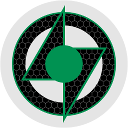¶ Paramètres
Cette page est un travail en cours et les contributions - basées sur les autres pages *Arr sont à la fois bienvenues et fortement encouragées.
¶ Clients de téléchargement
Des informations sur les clients de téléchargement pris en charge sont disponibles sur la page Plus d’informations (prises en charge) pour cette section
¶ Aperçu
- Le téléchargement et l’importation sont les domaines où la plupart des gens rencontrent des problèmes. D’un point de vue général, le logiciel doit pouvoir communiquer avec votre client de téléchargement et avoir accès aux fichiers qu’il télécharge. Il existe une grande variété de clients de téléchargement pris en charge et une variété encore plus grande de configurations. Cela signifie que bien qu’il existe des configurations communes, il n’y a pas une seule bonne configuration et la configuration de chacun peut être un peu différente. Mais il y a beaucoup de mauvaises configurations.
¶ Processus des clients de téléchargements
¶ Usenet
- Lidarr enverra une demande de téléchargement à votre client et l’associera à une étiquette ou à un nom de catégorie que vous avez configuré dans les paramètres du client de téléchargement.
- Exemples : films, tv, séries, musique, etc.
- Lidarr surveillera les téléchargements actifs de vos clients de téléchargement qui utilisent ce nom de catégorie. Il surveille cela via l’API de votre client de téléchargement.
- Une fois le téléchargement terminé, Lidarr connaîtra l’emplacement final du fichier tel qu’indiqué par votre client de téléchargement. Cet emplacement de fichier peut être presque n’importe où, tant qu’il est séparé de votre dossier multimédia et accessible par Lidarr
- Lidarr analysera cet emplacement de fichier terminé pour les fichiers que Lidarr peut utiliser. Il analysera le nom du fichier pour le faire correspondre au média demandé. S’il peut le faire, il renommera le fichier selon vos spécifications et le déplacera vers l’emplacement de support spécifié.
- Les mouvements atomiques (mouvements instantanés) sont activés par défaut. Le système de fichiers et les montages doivent être les mêmes pour votre répertoire de téléchargement terminé et votre bibliothèque multimédia. Si le déplacement atomique échoue ou si votre configuration ne prend pas en charge les liens physiques et les déplacements atomiques, Lidarr se repliera et copiera le fichier, puis le supprimera de la source qui est intensive en IO.
- Si l’option « Traitement du téléchargement terminé - Supprimer » est activée dans les paramètres de Lidarr, les fichiers restants du téléchargement seront envoyés dans votre corbeille ou recyclés via une demande à votre client de supprimer/supprimer la version.
¶ BitTorrent
- Lidarr enverra une demande de téléchargement à votre client et l’associera à une étiquette ou à un nom de catégorie que vous avez configuré dans les paramètres du client de téléchargement.
- Exemples : films, tv, séries, musique, etc.
- Lidarr surveillera les téléchargements actifs de vos clients de téléchargement qui utilisent ce nom de catégorie. Cette surveillance s’effectue via l’API de votre client de téléchargement.
- Les fichiers terminés sont laissés à leur emplacement d’origine pour vous permettre d’amorcer le fichier (le rapport ou le temps peut être ajusté dans le client de téléchargement ou depuis Lidarr sous le client de téléchargement spécifique). Lorsque les fichiers sont importés dans votre dossier multimédia, Lidarr établira un lien physique avec le fichier s’il est pris en charge par votre configuration ou copie si les liens physiques ne sont pas pris en charge.
- Les liens physiques sont activés par défaut. Un lien dur permettra de ne pas utiliser d’espace disque supplémentaire. Le système de fichiers et les montages doivent être les mêmes pour votre répertoire de téléchargement terminé et votre bibliothèque multimédia. Si la création du lien physique échoue ou si votre configuration ne prend pas en charge les liens physiques, Lidarr se repliera et copiera le fichier.
- Si l’option « Traitement du téléchargement terminé - Supprimer » est activée dans les paramètres de Lidarr, Lidarr supprimera le torrent de votre client et demandera au client de supprimer les données du torrent, mais uniquement si le client signale que l’amorçage est terminé et que le torrent est arrêté ( mis en pause à la fin).
¶ Télécharger les clients
Cliquez sur Settings => Download Clients, puis cliquez sur le + pour ajouter un nouveau client de téléchargement. Votre client de téléchargement doit déjà être configuré et en cours d’exécution.
¶ Clients de téléchargement pris en charge
- Une liste des clients de téléchargement pris en charge se trouve sur la page Plus d’informations prises en charge pour cette section
Sélectionnez le client de téléchargement que vous souhaitez ajouter, et il y aura une fenêtre contextuelle pour entrer les détails de connexion. Ces détails sont similaires pour la plupart des clients. Certains demanderont un nom d’utilisateur ou un mot de passe, d’autres demanderont s’il faut ajouter de nouveaux téléchargements dans un état de pause/démarrage, etc.
¶ Usenet Client Settings
- Name - Le nom du client de téléchargement dans Lidarr
- Enable - Activer ce client de téléchargement
- Host - L’URL de votre client de téléchargement
- Port - Le port de votre client de téléchargement
- Use SSL - Utilisez une connexion sécurisée avec votre client de téléchargement. Veuillez être conscient de cette erreur courante.
- (Advanced Option) URL Base - Ajoutez un préfixe à l’URL ; ceci est généralement nécessaire pour les proxys inverses.
- API Key - la clé API pour s’authentifier auprès de votre client
- Username - le nom d’utilisateur pour s’authentifier auprès de votre client (généralement pas nécessaire)
- Password- le mot de passe pour s’authentifier auprès de votre client (généralement pas nécessaire)
- Category - la catégorie dans votre client de téléchargement que *Arr utilisera. Pour éviter que des téléchargements non liés ne s’affichent dans Activité, il est fortement recommandé de définir une catégorie.
- Recent Priority - télécharger la priorité du client pour les médias récemment publiés
- Older Priority - téléchargez la priorité du client pour les médias publiés pas récemment
- (Advanced Option) Client Priority - Priorité du client de téléchargement. Round-Robin est utilisé pour les clients du même type (torrent/usenet) qui ont la même priorité. 1 est la priorité la plus élevée et 50 est la priorité la plus basse
¶ Paramètres du client Torrent
- Name - Le nom du client de téléchargement dans Lidarr
- Enable - Activer ce client de téléchargement
- Host - L’URL de votre client de téléchargement
- Port - Le port de votre client de téléchargement ; c’est typiquement le port webgui
- Use SSL - Utilisez une connexion sécurisée avec votre client de téléchargement. Veuillez être conscient de cette erreur courante.
- ((Advanced Option) URL Base - Ajoutez un préfixe à l’URL ; ceci est généralement nécessaire pour les proxys inverses.
- Username - le nom d’utilisateur pour s’authentifier auprès de votre client
- Password - le mot de passe pour s’authentifier auprès de votre client
- Category - la catégorie dans votre client de téléchargement que *Arr utilisera. Pour éviter que des téléchargements non liés ne s’affichent dans Activité, il est fortement recommandé de définir une catégorie.
- Post-Import Category - la catégorie à définir après le téléchargement et l’importation de la version. Veuillez noter que cela interrompt la suppression de la gestion des téléchargements.
- Recent Priority - télécharger la priorité du client pour les médias récemment publiés
- Older Priority - téléchargez la priorité du client pour les médias publiés pas récemment
- Initial State - État initial pour les torrents (Qbittorrent uniquement : Forcé contourne tous les seuils de départ)
- (Advanced Option) - Priority of the download client - Round-Robin est utilisé pour les clients du même type (torrent/usenet) qui ont la même priorité. 1 est la priorité la plus élevée et 50 est la priorité la plus basse
¶ Torrent Client: Supprimer la compatibilité de téléchargement
- Lidarr est uniquement en mesure de définir le rapport de départ/durée sur les clients qui prennent en charge la définition de cette valeur via leur API lorsque le torrent est ajouté. Les objectifs de démarrage peuvent être définis globalement dans le client lui-même ou par tracker dans les paramètres *Arr pour chaque indexeur. Voir le tableau ci-dessous pour la compatibilité client.
| Client | Ratio | Time |
|---|---|---|
| Aria2 |  |
 |
| Deluge |  |
 |
| Download Station |  |
 |
| Flood |  |
 |
| Hadouken |  |
 |
| qBittorrent |  |
 |
| rTorrent |  |
 |
| Torrent Blackhole |  |
 |
| Transmission |  |
 |
| uTorrent |  |
 |
| Vuze |  |
 |
- La transmission a en interne une vérification du temps d’inactivité, mais Lidarr le compare au temps d’ensemencement si la limite d’inactivité est définie par torrent. Ceci est fait comme solution de contournement aux limitations de l’API de Transmission.
¶ Traitement du téléchargement terminé
-
Enable (Advanced Global Setting) - Importer automatiquement les téléchargements terminés à partir du client de téléchargement
-
Remove (Per Client Setting) - Supprimer les téléchargements terminés lorsqu’ils sont terminés (usenet) ou arrêtés/terminés (torrents)
- Pour les torrents, cela nécessite que votre client de téléchargement fasse une pause après avoir atteint les objectifs de démarrage. Cela nécessite également que les objectifs de démarrage soient pris en charge par Lidarr conformément au tableau ci-dessus. Les torrents doivent également rester dans la même catégorie.
¶ Supprimer les téléchargements terminés
- Lidarr enverra une demande de téléchargement à votre client et l’associera à une étiquette ou à un nom de catégorie que vous avez configuré dans les paramètres du client de téléchargement.
- Lidarr surveillera les téléchargements actifs de vos clients de téléchargement qui utilisent ce nom de catégorie. Il surveille cela via l’API de votre client de téléchargement.
- Une fois le téléchargement terminé, Lidarr connaîtra l’emplacement final du fichier tel qu’indiqué par votre client de téléchargement. Cet emplacement de fichier peut être presque n’importe où, tant qu’il est séparé de votre dossier multimédia.
- Lidarr analysera cet emplacement de fichier terminé pour les fichiers vidéo. Il analysera le nom du fichier vidéo pour le faire correspondre à un épisode. S’il peut le faire, il renommera le fichier selon vos spécifications et le déplacera vers le dossier de bibliothèque attribué.
- Les fichiers restants du téléchargement seront envoyés à votre corbeille ou au recyclage.
Si vous téléchargez à l’aide d’un client BitTorrent, le processus est légèrement différent :
- Les fichiers terminés sont laissés à leur emplacement d’origine pour vous permettre de semer. Lorsque les fichiers sont importés dans votre dossier de bibliothèque attribué, Lidarr tentera de lier le fichier ou de se rabattre sur la copie (utilisez un double espace) si les liens physiques ne sont pas pris en charge.
- Si l’option « Traitement du téléchargement terminé - Supprimer » est activée dans les paramètres, Lidarr demandera au client torrent de supprimer le fichier d’origine et le torrent, mais cela ne se produira que si le client signale que l’amorçage est terminé, le torrent est dans le même catégorie (c’est-à-dire sans utiliser de catégorie post-importation), l’objectif initial atteint est pris en charge par Lidarr et le torrent est mis en pause (arrêté).
¶ Échec de la gestion du téléchargement
-
La gestion du téléchargement en échec n’est compatible qu’avec SABnzbd et NZBGet.
-
La gestion des échecs de téléchargement ne s’applique pas aux torrents et il n’est pas prévu d’ajouter une telle fonctionnalité.
-
Il existe plusieurs composants qui composent le processus de gestion des téléchargements ayant échoué :
-
Vérifiez le téléchargeur :
- Queue - Vérifiez la file d’attente de votre téléchargeur pour les versions protégées par mot de passe (cryptées) marquées comme un échec
- History - Vérifiez l’historique de votre téléchargeur pour détecter les échecs (par exemple, pas assez de blocs à réparer ou échec de l’extraction)
-
Lorsque Lidarr trouve un téléchargement qui a échoué, il commence à le traiter et fait plusieurs choses :
- Ajoute un événement raté à l’historique de Lidarr
- Supprime le téléchargement échoué du client de téléchargement pour libérer de l’espace et effacer les fichiers téléchargés (facultatif)
- Lance la recherche d’un fichier de remplacement (facultatif)
- La liste de blocage (fka ‹ Blacklisting ›) permet de sauter automatiquement les nzbs lorsqu’ils échouent, cela signifie que nzb ne sera plus jamais téléchargé automatiquement par Lidarr (vous pouvez toujours forcer le téléchargement via une recherche manuelle).
- Il existe 2 options avancées (sur la page des paramètres « Télécharger le client ») qui contrôlent le comportement d’un téléchargement échoué dans Lidarr, pour le moment, elles sont toutes activées par défaut.
-
Redownload - Contrôle si Lidarr recherchera ou non le même fichier après un échec
-
(Advanced Option) Remove - Si oui ou non le téléchargement doit être automatiquement supprimé du client de téléchargement lorsque l’échec est détecté
¶ Mappages de chemins distants
- Le mappage de chemin distant agit comme un chemin distant stupide et le remplace par un chemin local Ceci est principalement utilisé pour les configurations fusionnées locales/distantes utilisant fusionfs ou similaire ou est utilisé lorsque l’application et le client de téléchargement ne sont pas sur le même serveur.
- Un mappage de chemin distant est utilisé lorsque votre client de téléchargement signale un chemin pour des données terminées soit sur un autre serveur, soit d’une manière que *Arr n’adresse pas ce dossier.
- Généralement, une carte de chemin distant n’est requise que si votre client de téléchargement est sous Linux lorsque *Arr est sous Windows ou vice versa. Une carte de chemin distant est également éventuellement nécessaire si vous mélangez des clients Docker et natifs ou si vous utilisez un serveur distant.
- Une carte de chemin distant est une recherche/remplacement DUMB (où il trouve la valeur REMOTE, remplacez-la par la valeur LOCAL pour l’hôte spécifié).
- Si le message d’erreur concernant un chemin incorrect ne contient pas la valeur REPLACED, le mappage de chemin ne fonctionne pas comme prévu. La solution typique consiste à ajouter et à supprimer le mappage.
- [Voir le didacticiel de TRaSH pour plus d’informations sur le mappage de chemin à distance] (https://trash-guides.info/Radarr/Radarr-remote-path-mapping/)
Si *Arr et votre client de téléchargement sont des conteneurs Docker, il est rare qu’une carte de chemin distant soit nécessaire. Il est suggéré de revoir le Docker Guide et/ou de suivre le Tutoriel de TRaSH
¶ Importer des listes
Des informations sur les types de listes pris en charge sont disponibles sur la page Plus d’infos (prise en charge) pour cette section
Les listes d’importation vous permettent d’ajouter des éléments à Lidarr depuis Spotify ou Last .fm. Cela a le potentiel d’ajouter beaucoup d’éléments inattendus à votre base de données Lidarr, veuillez donc l’utiliser avec précaution.
¶ Importer des listes
Cela vous montre les listes que vous avez actuellement et vous permet d’ajouter de nouvelles listes. L’ajout de listes est traité ci-dessous plus en détail.
¶ Importer les exclusions de la liste
Tout ce qui se trouve ici a été exclu de l’ajout par les listes et ne sera jamais ajouté à partir d’aucune liste. Vous pouvez en supprimer des éléments en cliquant dessus.
¶ Ajout d’une liste d’importation
Après avoir cliqué sur le +, choisissez le type de liste que vous souhaitez ajouter :
Dans ce cas, nous allons ajouter une liste d’albums enregistrés Spotify.
- Name - Entrez un nom pour cette liste.
- Enable Automatic Add - Si activé, rien de la liste n’est automatiquement ajouté à Lidarr.
Cela va ajouter TOUS LES ALBUMS de cet artiste à Lidarr !
- Monitor - Sélectionnez votre niveau de surveillance pour les éléments ajoutés. Les options valides sont « Aucun », « Album spécifique » et « Tous les albums de l’artiste ». Tous les albums sont ajoutés à Lidarr, mais seront surveillés ou non en fonction de cette sélection.
- Root Folder - Choisissez le dossier racine pour les artistes ajoutés à partir de cette liste
- Monitor New Albums - Choisissez ce que Lidarr doit faire avec les futurs albums de l’artiste ajouté. Les options valides sont
Tous les albums,Aucun,Nouveau. - Quality Profile - Choisissez votre profil de qualité pour les artistes ajoutés à partir de cette liste
- Metadata Profile- Choisissez votre profil de métadonnées pour les artistes ajoutés à partir de cette liste
- Lidarr Tags - Choisissez les balises qui s’appliquent aux artistes ajoutés à partir de cette liste
Il est fortement recommandé d’ajouter ici une balise descriptive. Sinon, vous ne saurez pas quelle liste a ajouté ces éléments à Lidarr, et une fois qu’ils sont ajoutés, vous ne pourrez plus jamais obtenir ces informations ! Cette information n’est pas enregistrée !
Les listes se synchronisent par défaut toutes les 24 heures, mais peuvent être déclenchées manuellement à partir de la page Système => Tâches. Vous ne pouvez pas automatiser ce processus plus rapidement que cela.
¶ Connexions
Des informations sur les types de connexion pris en charge sont disponibles sur la page Plus d’informations (prise en charge) pour cette section
¶ Tags
-
La section Tag dans Lidarr est utilisée pour relier différents aspects de Lidarr.
-
Les tags sont particulièrement utiles pour :
- Profils de retard
- Profils de version
- Indexeurs
-
Les balises peuvent être utilisées pour lier les profils de retard, les profils de sortie, les indexeurs et les artistes/albums ensemble.
-
Par exemple:
- Vous souhaitez qu’un Artiste/Album spécifique n’utilise qu’un indexeur spécifique. Vous créeriez une balise et attribueriez cette balise à l’artiste/album et à l’indexeur.
- Vous souhaitez qu’un profil de version spécifique n’utilise qu’un profil de délai spécifique. Vous créeriez une balise et attribueriez le profil de libération et le profil de retard à cette balise.
Remarque : Les Tags n’influencent aucun « Profil de qualité », « Profil de métadonnées » ou tout autre aspect non mentionné ci-dessus.
¶ General
¶ Updates
¶ Général
¶ Mises à jour
- (Option avancée) Branche - Il s’agit de la branche de Lidarr sur laquelle vous travaillez.
- Automatic - Téléchargez et installez automatiquement les mises à jour. Vous pourrez toujours installer à partir de Système : Mises à jour. Remarque : les utilisateurs Windows sont toujours automatiquement mis à jour.
- Mechanism - Utilisez le programme de mise à jour intégré Lidarr ou un script
- Built-in - Utilisez le propre programme de mise à jour de Lidarr
- Script - Demandez à Lidarr d’exécuter le script de mise à jour
- Docker - Ne mettez pas à jour Lidarr depuis le Docker, tirez plutôt une toute nouvelle image avec la nouvelle mise à jour
- Script - Visible uniquement lorsque Mécanisme est défini sur Script - Chemin de mise à jour du script
- Update Process - Lidarr téléchargera le fichier de mise à jour, vérifiera son intégrité et l’extraira vers un emplacement temporaire et appellera la méthode choisie. Le processus de mise à jour sera exécuté sous le même utilisateur que celui sous lequel Lidarr est exécuté, il aura besoin d’autorisations pour mettre à jour les fichiers Lidarr ainsi que pour arrêter/démarrer Lidarr.
- Built-in - La méthode intégrée sauvegardera les fichiers et les paramètres Lidarr, arrêtera Lidarr, mettra à jour l’installation et démarrera Lidarr, si votre système ne gère pas l’arrêt de Lidarr et tentera de le redémarrer automatiquement, il peut être préférable d’utiliser un script à la place. En cas d’échec, la version précédente de Lidarr sera redémarrée.
- Script - Le script doit gérer la même chose que le programme de mise à jour intégré, si vous devez gérer l’arrêt et le démarrage des services (upstart/launchd/etc), vous devrez le faire ici